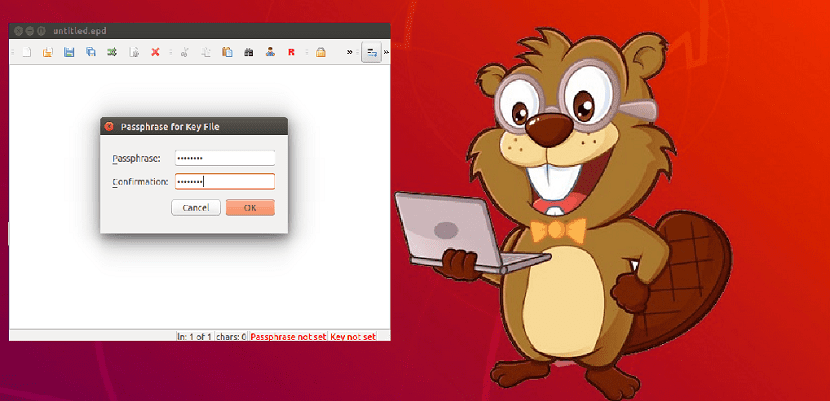
Existujú rôzne textové editory na rôzne účely, od jednoduchých textových editorov, ktoré sa používajú z terminálu iba na písanie obyčajného textu, až po editory s podporou zvýrazňovania syntaxe programovacích jazykov
Pri tejto príležitosti poznáme textový editor zameraný na ochranu súkromia vašich textových dokumentov. Aplikácia, o ktorej si povieme, je EncryptPad, čo je vynikajúce riešenie pre šifrovanie textu.
O aplikácii EncryptPad
EncryptPad je bezplatná a otvorená aplikácia pre symetrický šifrový text. Tento textový editor možno použiť aj ako šifrovací nástroj pre binárne súbory.
Es multiplatformová aplikácia a funguje perfektne s operačnými systémami Microsoft Windows, Linux a Mac. Poskytuje vyššiu úroveň zabezpečenia šifrovaním súborov pomocou súboru kľúča aj hesla.
Tento redaktor Môže byť použitý ako grafické užívateľské rozhranie alebo ako terminálový textový editor.
Na rozdiel od iných softvérov OpenPGP, ktorých hlavným účelom je asymetrické šifrovanie, hlavným účelom EncryptPad je symetrické šifrovanie.
Tento textový editor implementuje formát súboru OpenPGP RFC 4880 pre uľahčenie prístupu.
Medzi Je možné zdôrazniť jeho hlavné charakteristiky:
- Symetrické šifrovanie
- Ochrana prístupovou frázou a / alebo kľúčom
- Generátor súborov s náhodnými kľúčmi a prispôsobiteľný generátor prístupových fráz
- Cesta k súboru kľúčov môže byť uložená v zašifrovanom súbore. Ak je táto možnosť povolená, nemusíte zadávať kľúčový súbor pri každom otvorení súborov.
- Zahŕňa nástroj na šifrovanie binárnych súborov (obrázky, videá, archívy atď.)
- Má funkciu režimu „Iba na čítanie“, ktorá umožňuje používateľovi zabrániť náhodnej úprave údajov.
- Kódovanie textu UTF8
- Windows / Unix konfigurovateľné zakončenia liniek
- OpenPGP kompatibilný formát súboru
- Prístupové frázy sa na opätovné použitie neuchovávajú v pamäti, iba výsledky S2K
- Šifrovacie algoritmy: CAST5, TripleDES, AES128, AES256
- Hašovacie algoritmy: SHA-1, SHA-256, SHA-512
- Ochrana integrity: SHA-1
- Kompresia: ZLIB, ZIP
- Podporované sú veľké súbory
- Zahŕňa vlastný generátor hesiel, ktorý generuje silnú a odporúčanú prístupovú frázu.
Ako nainštalovať EncryptPad na Linux?
Si chcete si do svojho systému nainštalovať tento textový editor, môžete použiť ktorúkoľvek z nasledujúcich metód, ktoré zdieľame nižšie.
Oficiálnou metódou na inštaláciu aplikácie je stiahnutie súboru AppImage, jednoducho prejdite na tento odkaz
Tu Môžeme si stiahnuť najnovšiu dostupnú verziu, ktorou je Beta 0.4.0.2.
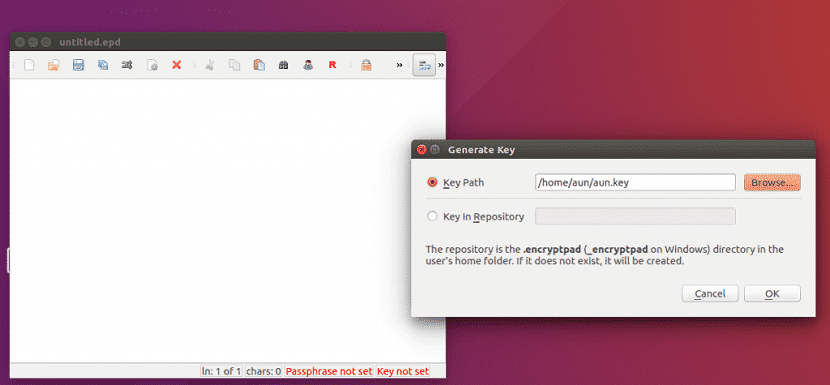
Môžu otvoriť terminál a spustiť v ňom nasledujúci príkaz:
wget https://github.com/evpo/EncryptPad/releases/download/v0.4.0.2/encryptpad0_4_0_2.AppImage -O EncryptPad.AppImage
Teraz iba vy Povolenia na vykonávanie dávame s:
sudo chmod a+x EncryptPad.AppImage
Y aplikáciu môžeme spustiť s:
./EncryptPad.AppImage
A s tým môžeme začať používať editor.
tiež existuje úložisko pre Ubuntu, z ktorého môžeme aplikáciu nainštalovať, aj keď vám musím povedať, že je od tretích strán, je to teda práca používateľa, ktorý zostavil aplikáciu pre Ubuntu a deriváty.
Pre vašu inštaláciu Ubuntu, Linux Mint a akejkoľvek distribúcie z nich odvodenej, stačí pridať PPA s:
sudo add-apt-repository ppa:nilarimogard/webupd8
Aktualizujeme úložisko:
sudo apt update
A inštalujeme pomocou:
sudo apt install encryptpad encryptcli
konečne, pre tých, ktorí sú používateľmi Arch Linuxu, Manjaro, Antergos alebo akákoľvek distribúcia odvodená od Arch Linuxu.
Textový editor môžeme nainštalovať z repozitárov AUR s pomocou asistenta, o ktorom hovoríme predchádzajúci článok ako náhrada za Yaourt.
Stačí zadať terminál:
aurman -S encryptpad
Existuje aj ďalší balík, ktorý umožňuje rýchlejšie použitie najnovšej verzie. Jedinou nevýhodou je, že vytvorenie tohto balíka v systéme trvá o niečo dlhšie. Ak si ho chcete nainštalovať, stačí napísať:
aurman -S encryptpad-git
Po otvorení aplikácie nám umožňuje vygenerovať kľúč a heslo, ktoré použijeme pri všetkých úlohách šifrovania a dešifrovania.
Iba my musíme kliknúť na „Šifrovanie> Generovať kľúč“
A tu nám ukáže cestu k uloženiu súboru a hneď potom nám dá možnosť priradiť mu kľúč.
S VIM môžete tiež šifrovať dokumenty